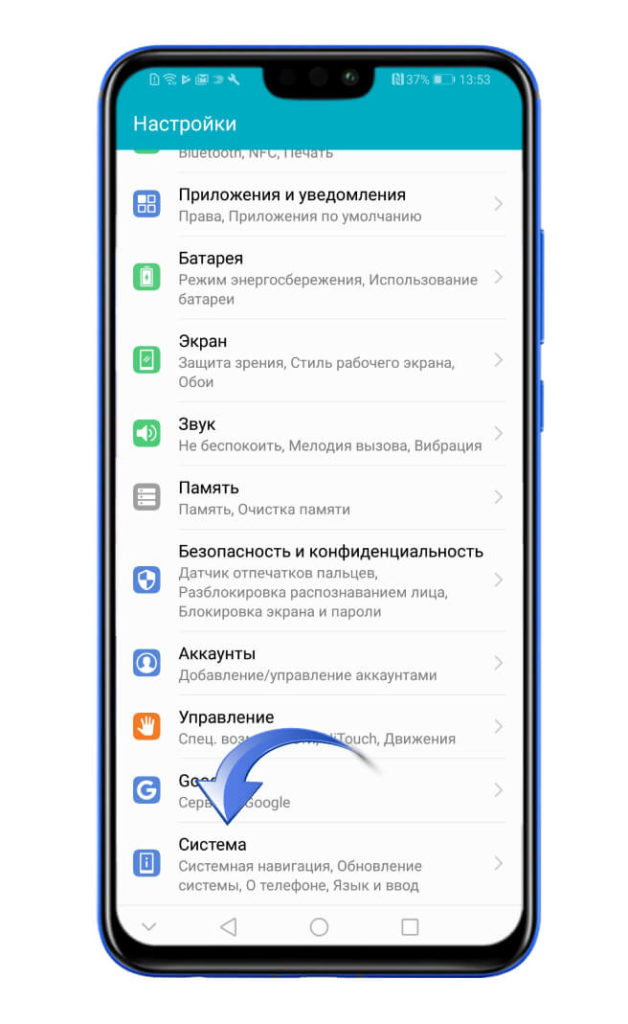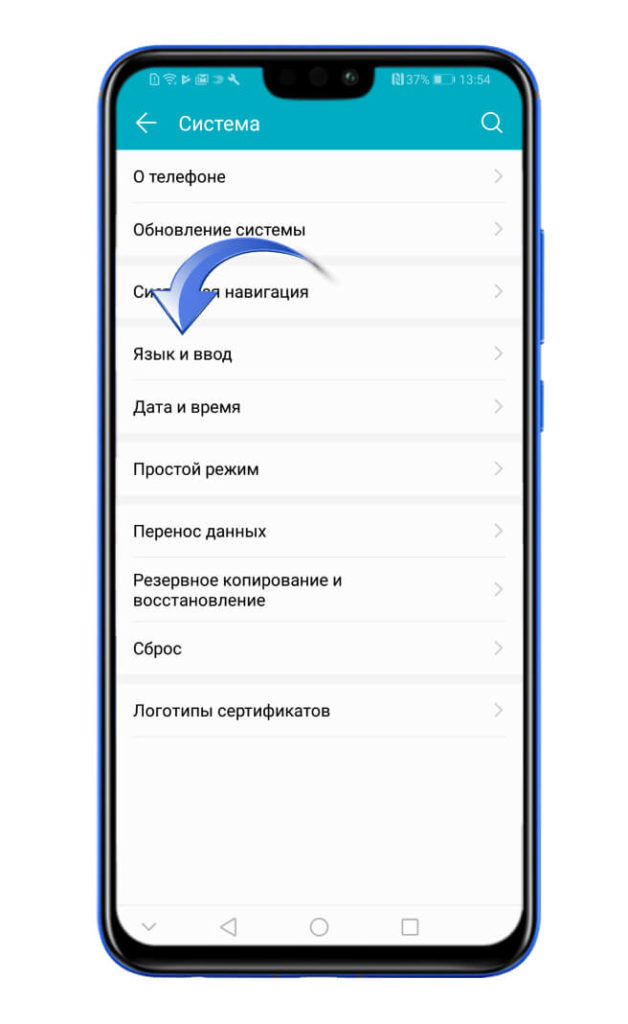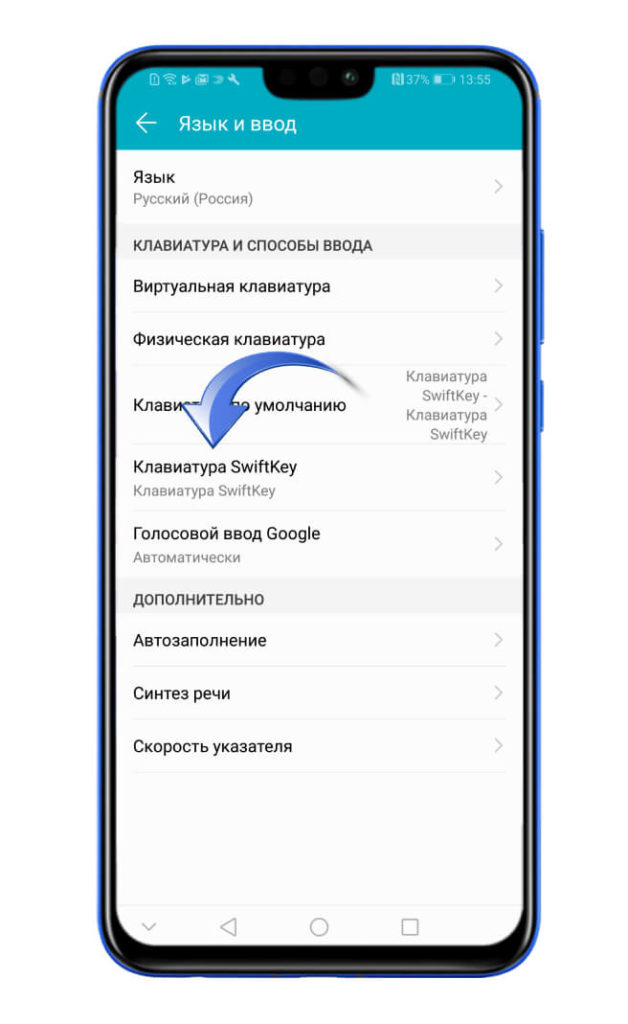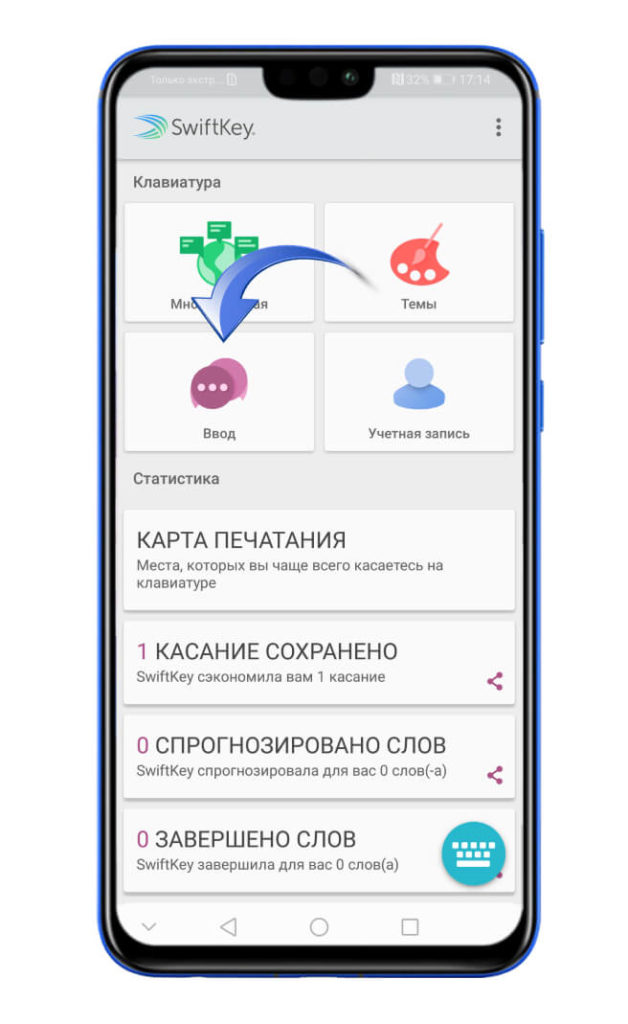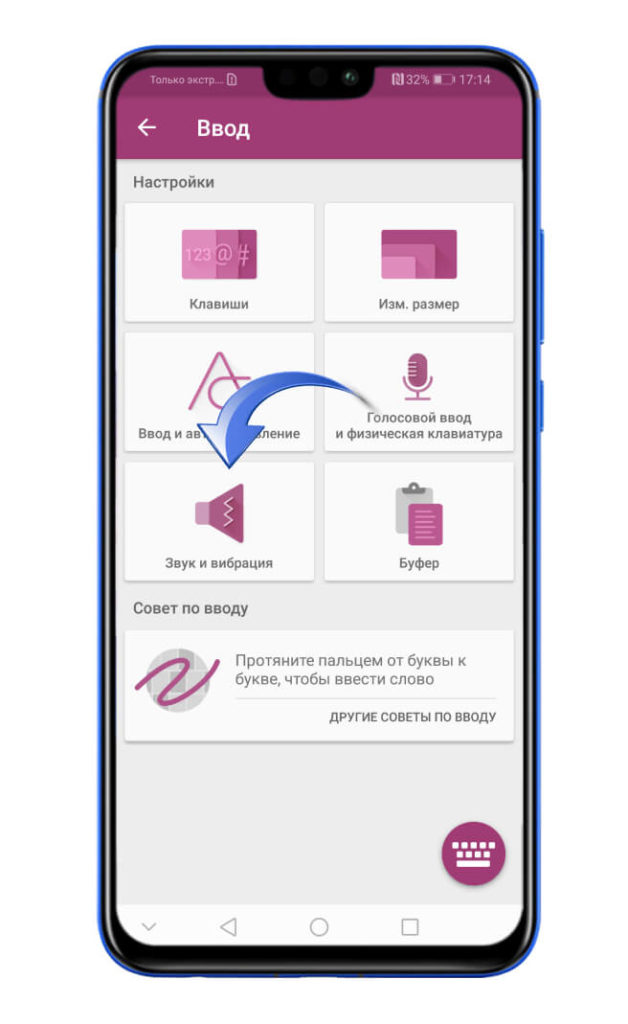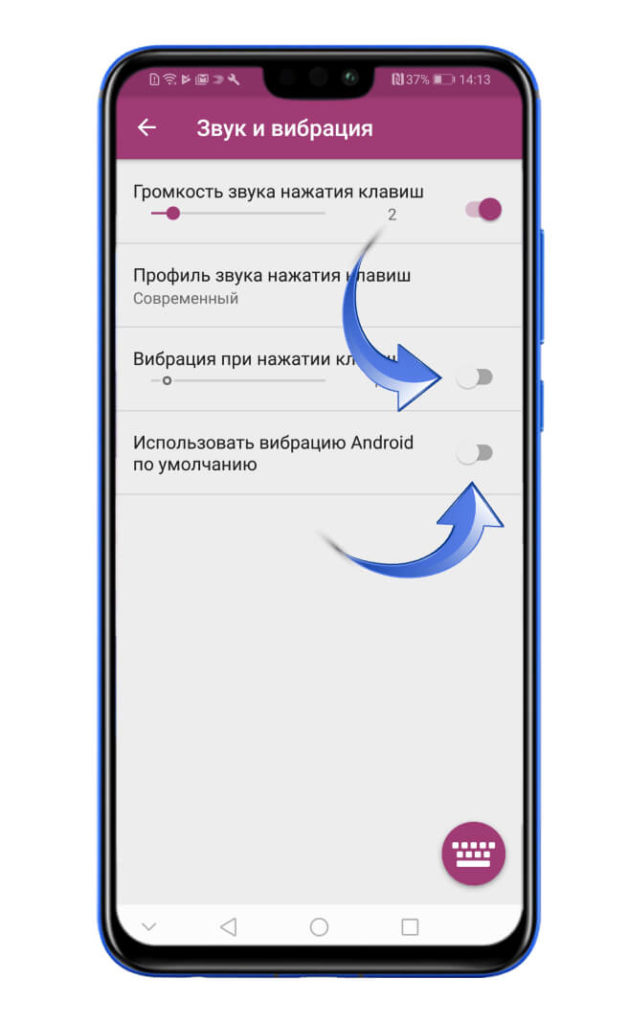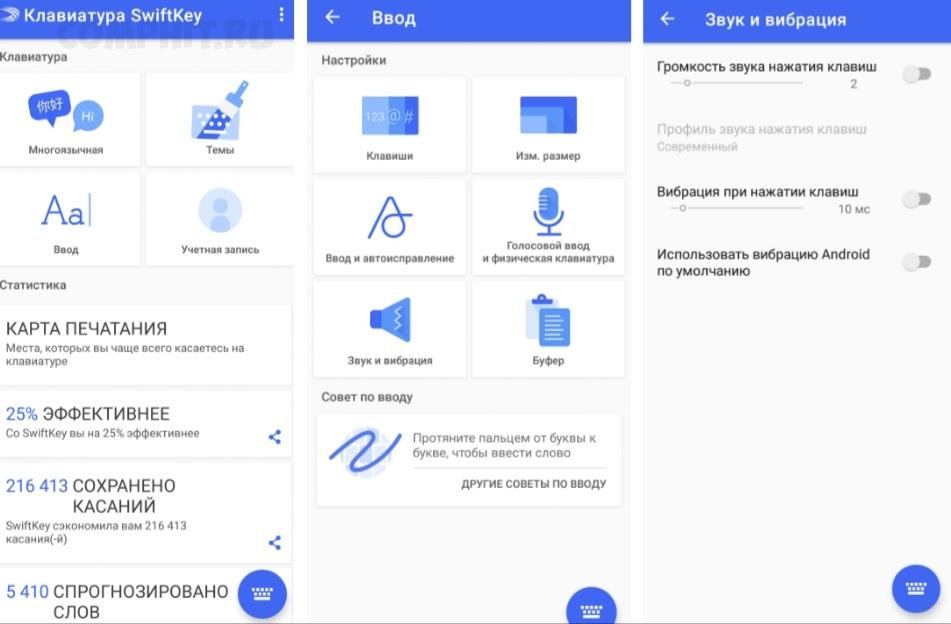- Включаем звук клавиатуры на Хонор и наслаждаемся звуком клавиш
- Как включить / отключить звук клавиш
- Можно ли изменить звучание клавиатуры
- Как включить / отключить вибрацию
- Частые проблемы и решения
- Как включить и отключить звук клавиатуры : Один комментарий
- Как убрать вибрацию на клавиатуре в смартфоне Honor
- Как отключить вибрацию клавиатуры на устройствах Huawei и Honor
- Как отключить вибрацию клавиатуры в Huawei и Honor
- Рекомендуем статьи из категории mobile :
- Как отключить виброотклик на клавиатуре смартфона Huawei (Honor)
- А как отключить вибрацию при нажатии клавиш при наборе текста на смартфоне Huawei и Honor?
- Инструкция по отключению вибрации при нажатии клавиш клавиатуры Microsoft SwiftKey на телефоне Huawei (Honor).
- Инструкция по отключению вибрации при нажатии клавиш клавиатуры Gboard на телефоне Huawei (Honor).
Включаем звук клавиатуры на Хонор и наслаждаемся звуком клавиш
Как включить звук клавиатуры на Хонор? Зайдите в раздел Настройки, а после перейдите в категорию Система и обновления. Там найдите пункт Язык и Ввод, а после жмите Клавиатура Swift Key. На следующем шаге войдите в Звук и Вибрация, где переведите тумблер громкости в правую сторону и установите необходимое положение. Ниже рассмотрим, как включить / отключить аудио эффект или вибрацию на Хонор, можно ли изменить мелодию, и какие трудности возникают при решении вопроса.
Как включить / отключить звук клавиш
Многие владельцы смартфона не знают, как на Хоноре сделать звук клавиатуры. Они обращаются в службу поддержки или вообще не пользуются опцией. На практике для решения вопроса требуется несколько шагов:
- Войдите в Настройки.
- Кликните на пункт Система и обновления.
- Зайдите в раздел Язык и ввод.
- Выберите Клавиатура Swift Key.
- Войдите в Звук и вибрация.
- Переместите тумблер громкости в правую сторону, чтобы включить, или в левую, чтобы выключить.
- Проверьте результат. Кстати, не пугайтесь, если во время набора не видно часть клавиатуры. Это достаточно популярный сбой устройства.
Таким способом можно сделать звук клавиатуры на Honor 8а или других моделях. При использовании другой «клавы» используйте ее параметры.
Можно ли изменить звучание клавиатуры
Следующий вопрос владельцев смартфонов — как включить другой звук при наборе текста Honor. В мобильном устройстве предусмотрена опция, позволяющая ставить мелодию. Алгоритм действий следующий:
- Зайдите в настроечный раздел, а далее — Звуки и вибрация.
- Опуститесь вниз и жмите Другие настройки …
- Кликните на кнопку Звук клавиш.
- Выберите один из трех вариантов. Если вас интересует, как изменить звук клавиатуры на Хоноре, выберите Мелодия или по умолчанию.
При этом выбрать свою мелодию на Хонор не получится.
Как включить / отключить вибрацию
Выше мы рассмотрели, как включить звук клавиш на Хонор, если человек хочет диагностировать нажатия. Но бывают ситуации, когда вместо аудио эффекта необходимо наличие только вибрации. В таком случае сделайте следующие шаги:
- Пройдите с 1 по 5 пункт первой инструкции в статье.
- Найдите пункт Вибрация при нажатии клавиш.
- Переместите тумблер влево для отключения или вправо, чтобы включить опцию.
При выборе последнего варианта вы можете выбрать продолжительность виброотклика. А потом если передумаете, можно будет убрать вибрацию клавиатуры и наслаждаться тишиной.
Частые проблемы и решения
В вопросе, как убрать звук клавиатуры на телефоне Хонор с Андроид редко возникают трудности. При выполнении рассмотренной выше инструкции можно отрегулировать аудио с учетом личных предпочтений, поставить мелодию, активировать или убрать виброотклик. Но бывают ситуации, когда включить звук на клавиатуре телефона Хонор не удается. Причиной могут быть сбои в системе или другие проблемы со смартфоном. Сделайте следующие шаги:
- Сбросьте стандартное приложение. Перейдите в Настройки, а далее два раза в Приложения. Найдите в перечне Swift Key, а после войдите в Память, а после Сброс. Перезапустите мобильный телефон Хонор и проверьте результат.


- Проверьте режим. В ситуации, если не работает звук клавиш на Хоноре, убедитесь во включении аудио на смартфоне. Для этого войдите в настроечный раздел, перейдите в интересующий раздел. Посмотрите, не отключен ли режим аудио на мобильном устройстве. Также убедитесь, не стоит ли на телефоне режим «Без звука».
- Установите дополнительное приложение, если нет проблем с нехваткой памяти. Если стандартный софт не работает, установите другое приложение с Гугл Плей. Как вариант, можно установить Яндекс Клавиатуру. Здесь есть опция исправления, встроенные смайлы, стикеры и гифки, интеллектуальная система обучения, встроенный переводчик и другие опции. После этого попробуйте отключить и включить звук клавиш на телефоне Хонор.
- Удалите конфликтную программу. При появлении проблем с «клавой» н смартфоне Хонор после установки какого-то приложения, удалите его, а после этого перезагрузите устройство. Таким способом вы удаляете конфликтное ПО и восстанавливаете нормальную работу софта.
- Проверьте смартфон на вирусы. Иногда трудности возникают из-за действия вредоносного ПО, которое блокирует работу встроенного софта. Установите любую программу-антивирус, проверьте Хонор на факт наличия вредоносных программ и удалите их. После этого перезапустите девайс,
- Выполните сброс. Если на Хонор возникли трудности с аудио или самой программой, сделайте сброс до заводских. Предварительно не забудьте создать резервную копию, чтобы не потерять важные данные.
Теперь вы знаете, как отключить и включить звук клавиатуры на Андроиде Хонор, что для этого необходимо сделать, и какие могут возникнуть трудности. В крайнем случае вы всегда можете обратиться в поддержку и спросить, как решить вопрос. Для этого звоните по телефону колл-центра 8800 7001677 или оформите обращение в онлайн-чате hihonor.com/ru/support. В общении со специалистами объясните суть проблемы и действия, которые были выполнены до звонка.
В комментариях опишите, с какими проблемами в вопросах с «клавой» вам пришлось столкнуться, и как удалось решить возникшую проблему.
Как включить и отключить звук клавиатуры : Один комментарий
У меня вообще всего этого нет в телефоне. А на том что есть, не отключается!
Источник
Как убрать вибрацию на клавиатуре в смартфоне Honor
Смартфоны Honor созданы для молодых людей, которые желают иметь лучший гаджет по приятной цене. Большинство пользователей очень много печатает на своих смартфонах. Клавиатура при этом вибрирует, а это не всем нравится. Как же отключить вибрацию стандартной клавиатуры в смартфоне Honor, сейчас расскажу.
Сперва вам необходимо открыть «Настройки» и перейти в пункт «Система».
Далее выбираете раздел «Язык и ввод».
Затем переходите в пункт «Клавиатура SwiftKey», это та самая клавиатура, которая стоит в смартфонах Honor по умолчанию.
В настройке клавиатуры открываете раздел «Ввод» — «Звук и вибрация».
Здесь необходимо отключить два переключателя «Вибрация при нажатии клавиш» и «Использовать вибрацию Android по умолчанию». Вот и все, вас больше не будет раздражать вибрация на клавиатуре при использовании Хонор.
Так же вы можете посмотреть эту инструкцию в видео формате:
Источник
Как отключить вибрацию клавиатуры на устройствах Huawei и Honor
Клавиатуры на Android в подавляющем большинстве грешат одной проблемой. Мы говорим о вибрации клавиш, которая по умолчанию включена на большинстве мобильных устройств, в том числе Huawei и Honor. Swiftkey – это клавиатура, установленная по умолчанию в EMUI пользовательском интерфейсе. К счастью, Swiftkey позволяет отключить вибрацию клавиатуры на Huawei, Honor, а также всех телефонах, использующих эту клавиатуру.
Поскольку Swiftkey используется в EMUI 8, 9 и 10, то наше руководство по отключению вибрации клавиатуры подойдёт для большинства смартфонов Huawei и Honor.
Как отключить вибрацию клавиатуры в Huawei и Honor
Отключить вибрацию клавиатуры с мобильного телефона Huawei и Honor очень просто. Для этого нужно будет обратиться к приложению «Клавиатура Swiftkey», которое можно найти среди установленных приложений или зайти в настройки и найти пункт «Язык и ввод».
После открытия клавиатуры Swiftkey, нам нужно выбрать пункт «Ввод», а затем «Звук и вибрация». В этом разделе будут представлены три параметра:
Громкость звука нажатия клавиш
Вибрация при нажатии клавиш
Использовать вибрацию Android по умолчанию
Чтобы снять вибрацию с клавиатуры полностью, нам нужно будет отключить последние два пункта. Также, здесь мы можем отключить звук клавиш, для этого нам придется выключить первый параметр вместе с двумя другими.
Спасибо за внимание! Надеемся, что эта статья была вам полезна. Присоединяйтесь к нам в Одноклассниках и Вконтакте, а так же подписывайтесь на канал в Яндекс.Дзен.
Рекомендуем статьи из категории mobile :
Список телефонов Realme, ожидаемых получения Android 11 на основе Realme UI 2.0
Достаточно ли 64 ГБ памяти для смартфона в 2020 году?
Источник
Как отключить виброотклик на клавиатуре смартфона Huawei (Honor)

Но со временем необходимость в «подтверждении» нажатия виртуальной кнопки уходит, и такая постоянная «дрожь» телефона начинает вызвать у многих неприятные ощущения.
А как отключить вибрацию при нажатии клавиш при наборе текста на смартфоне Huawei и Honor?
Все смартфоны корпорации Huawei в своём стандартном наборе оснащены виртуальной клавиатурой Microsoft SwiftKey. В то же время открытая архитектура Операционной Системы Android позволяет устанавливать на смартфоны дополнительные виртуальные клавиатуры с расширенными возможностями, которые могут быть оснащены своими вариантами звукового и тактильного отклика при касании её клавиш.
Далее, для удобства описания этого процесса, мы в качестве примера воспользуемся редакционным смартфоном Huawei P smart под ОС Android 9 с дополнительной клавиатурой Gboard — Google Клавиатура, которая позволяет осуществлять ввод текста голосовым способом прямо с клавиатуры.
Мы имеем возможность описать процесс отключения вибрации смартфона при нажатии на виртуальные клавиши для двух случаев:
— Первый «стандартный»: отключить виброотклик на клавиатуре Microsoft SwiftKey.
— Второй «дополнительный»: отключить виброотклик на дополнительной клавиатуре Gboard.
Инструкция по отключению вибрации при нажатии клавиш клавиатуры Microsoft SwiftKey на телефоне Huawei (Honor).
1. Запускаем приложение Настройки телефона с Экрана приложений.
Далее на основной странице Настроек телефона нужно войти в раздел «Система».

2. В разделе «Система» нужно открыть подраздел «Язык и ввод».
3. Теперь мы находимся на странице «Язык и ввод», откуда осуществляется управление всеми установленными клавиатурами и способами голосового ввода.
3. Нас интересуют настройки клавиатуры «Microsoft SwiftKey». Поэтому далее нужно нажать на пункт «Microsoft SwiftKey».

4. В Настройках «Microsoft SwiftKey» нужно войти на страницу настроек пункта «Звук и вибрация». Для этого нажимаем на название пункта «Звук и вибрация».
5. Для отключения виброотклика клавиатуры Microsoft SwiftKey нужно выключить переключатель пункта «Вибрация при нажатии клавиш».

Инструкция по отключению вибрации при нажатии клавиш клавиатуры Gboard на телефоне Huawei (Honor).
1. Отключение вибрации при нажатии кнопок клавиатуры Gboard можно осуществить в Настройках телефона.
Для этого нужно войти в подраздел «Язык и ввод», предварительно запустив приложение Настройки телефона, и далее открыв раздел «Система». (см. Скрины №1, №2 и №3).
2. Со страницы «Язык и ввод» осуществляется управление всеми установленными клавиатурами и способами голосового ввода.
Для внесения изменений в настройки дополнительной клавиатуры Gboard нужно нажать на пункт «Gboard Многоязычный ввод».

3. Затем на странице настроек клавиатуры «Gboard» нужно нажать на пункт «Настройки».

4. Далее в Настройках нужно выключить переключатель пункта «Виброотклик на нажатие клавиш».

Источник